이 자습서에는 VirtualBox 호스트 "VMWare ESXi NMI IPI: Panic Requested by another PCPU"에 VMWare ESXi를 설치할 때 다음과 같은 보라색 죽음 오류 화면을 수정하기 위한 지침이 포함되어 있습니다.
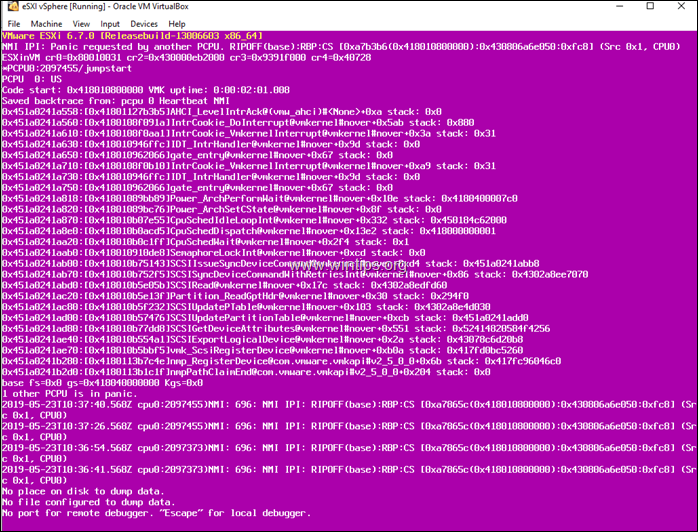
VMWare ESXi PSOD 오류 해결 방법: NMI IPI: 다른 PCPU에서 패닉 요청" VisrtualBox에 ESXi를 설치할 때.
방법 1. VM 칩셋 설정을 ICH9로 변경합니다.
1. ESXI VM 머신 설정을 엽니다.
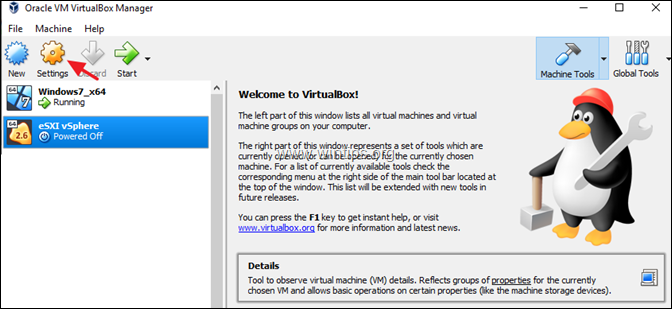
2. 선택하다 체계 왼쪽과 에 마더보드 옵션 선택.
- 칩셋: ICH9
- 위치 결정 장치: PS/2 마우스
3. 완료되면 클릭 확인.
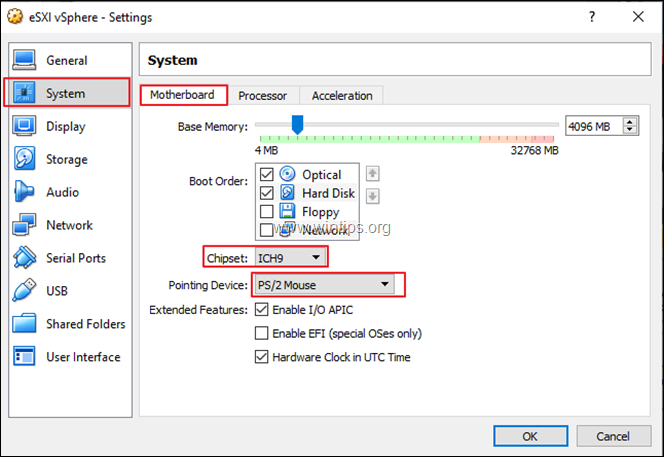
4. VM 시스템을 시작하고 ESXi를 설치해 봅니다. 동일한 PSOD 오류가 발생하면 아래 방법-2의 지침을 적용하십시오.
방법 2. 가상 디스크를 SATA 대신 IDE 컨트롤러로 변경
1. ESXI VM 머신 설정을 엽니다.
![image_thumb[13][4] image_thumb[13][4]](/f/61bf8c04474a4e2b603f74bd7f989789.png)
2. 딸깍 하는 소리 저장 왼쪽에.
3. 켜짐 컨트롤러 IDE, 하드 디스크 추가 상징.
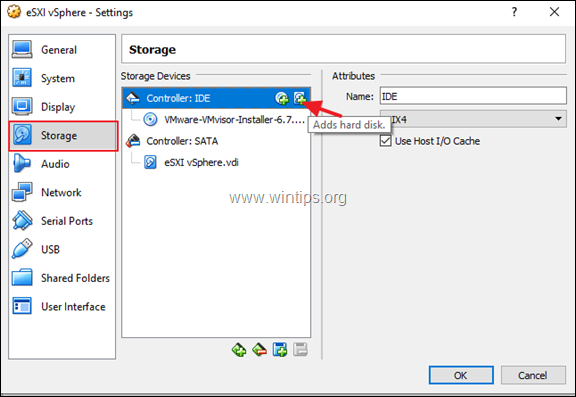
4. 딸깍 하는 소리 기존 디스크 선택, 다음을 선택하고 열려있는 그만큼 ESXi 가상 디스크 (.VDI 파일).
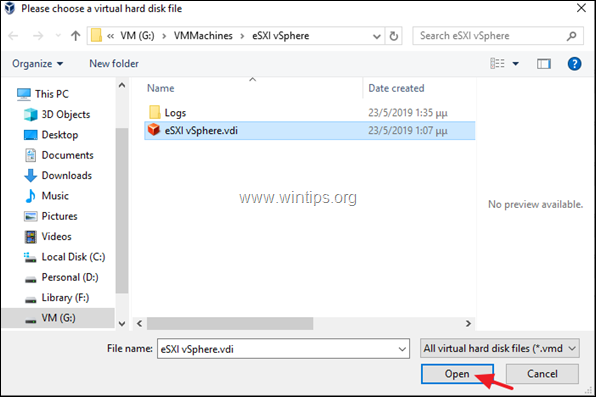
5. 그런 다음 선택 SATA 컨트롤러를 클릭하고 제거하다 단추.
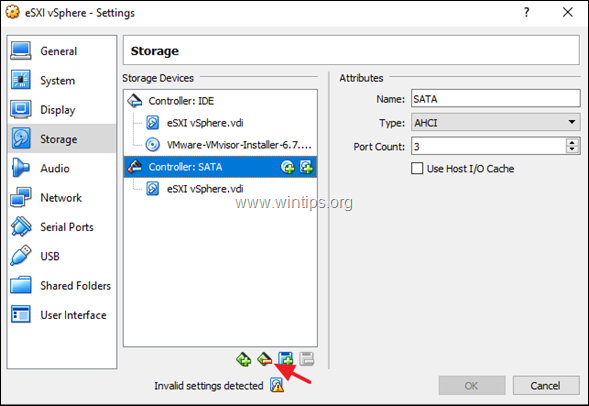
6. 딸깍 하는 소리 확인 가상 머신 설정을 닫습니다.
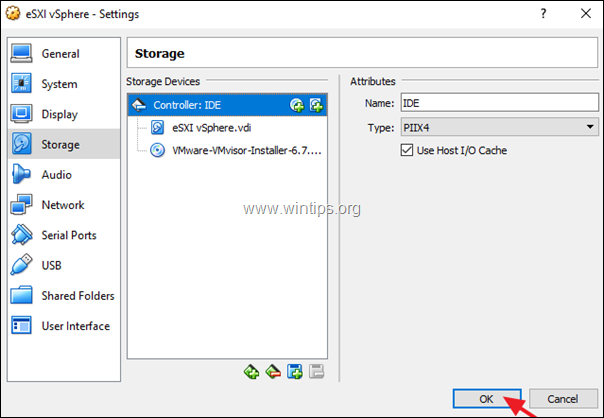
7. 마지막으로 클릭 시작 VM에 ESXi vSphere Hypervisor 설치를 진행합니다. *
* 메모: VMware ESXi 설치 프로그램이 다시 실패하면 여기에서 ESXi용 VM 시스템을 구성하는 방법에 대한 자세한 지침을 따르십시오. 가이드.
![image_thumb[30] image_thumb[30]](/f/aca4486cadaa24e98a3ea6854a78836a.png)
그게 다야!
이 가이드가 귀하의 경험에 대한 의견을 남기는 데 도움이 되었는지 알려주십시오. 다른 사람들을 돕기 위해 이 가이드를 좋아하고 공유하십시오.